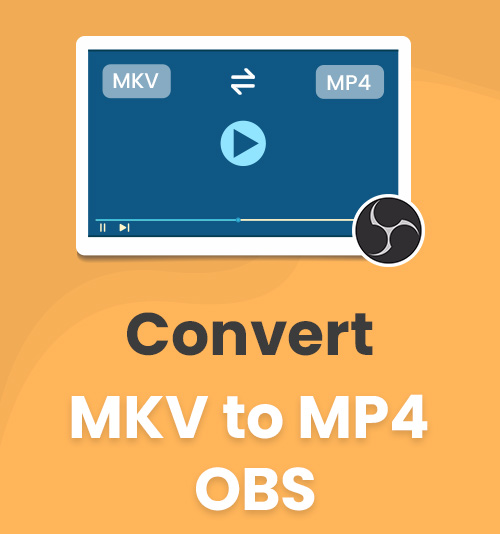
MKV es un formato predeterminado en OBS. El video de alta definición que implica MKV es una bendición para usted, pero eso tiene el costo de la compatibilidad con otros reproductores de medios populares. ¿Harás un compromiso? ¿Calidad o compatibilidad?
Además, las redes sociales como Facebook no son compatibles con el formato MKV. A veces, MP4 es imprescindible para ti. Es casi un formato de "un lado para todos" para reproducir videos en todo tipo de ocasiones.
Entonces, debes enfrentarte a la necesidad de convertir MKV a MP4, un formato ampliamente aceptado. Este artículo le dirá cómo convertir MKV a MP4 en OBS a través de configuraciones integradas e introducirá software experto para una experiencia superior.
¡Sigue leyendo y encontrarás tu mejor opción!
¿Cómo usar OBS para convertir MKV a MP4 directamente?
Seguro que tienes en tu escritorio, un gratuitos y de código abierto software llamado OBS. Luego puede convertir MKV a MP4 localmente. OBS no solo ofrece servicios gratuitos para la grabación de videos, sino que también brinda dos soluciones para convertir sus videos MKV de forma gratuita. Puede tomarlo como un práctico convertidor de MKV a MP4.
Solución uno: ¿Cómo convertir MKV a MP4 usando OBS?
Ya ha realizado la mejor grabación de su historia en el formato MKV predeterminado, ya sea sobre juegos o para compartir experiencias. Puede cambiar MKV a MP4 con los siguientes tres sencillos pasos.
- Puedes encontrar "Grabaciones remix” on Archive y luego selecciónelo.
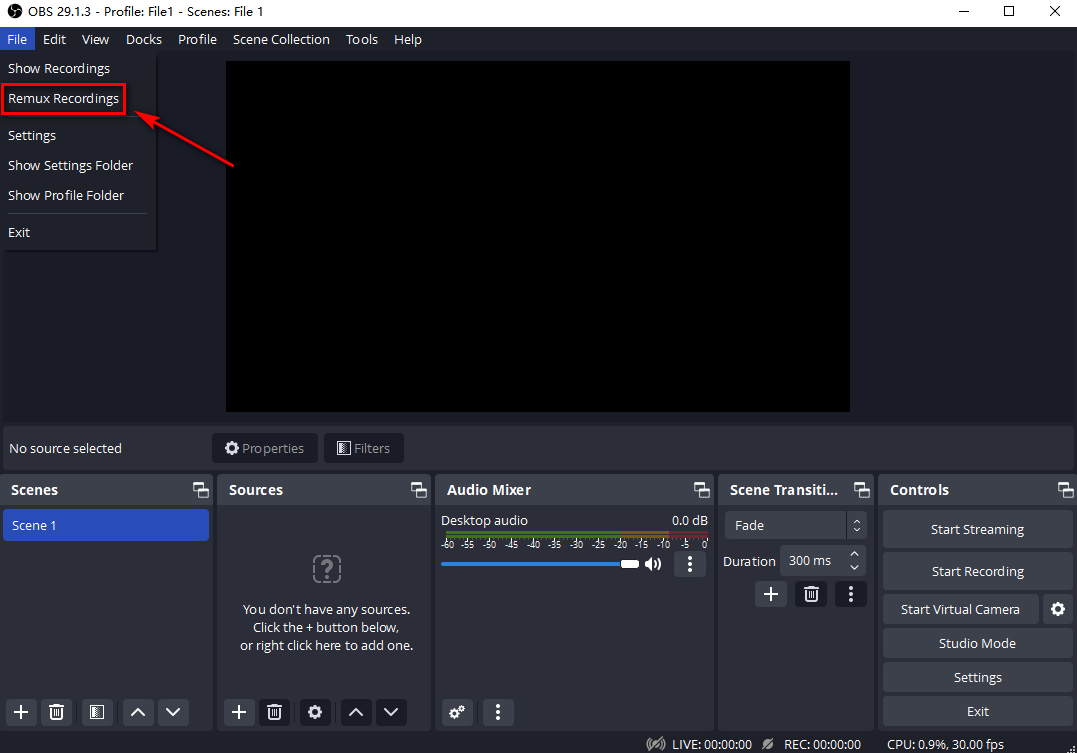
- Haz click en "... " e ingrese los archivos que desea convertir a formato MP4. OBS establecerá su formato de destino como MP4 de forma predeterminada.
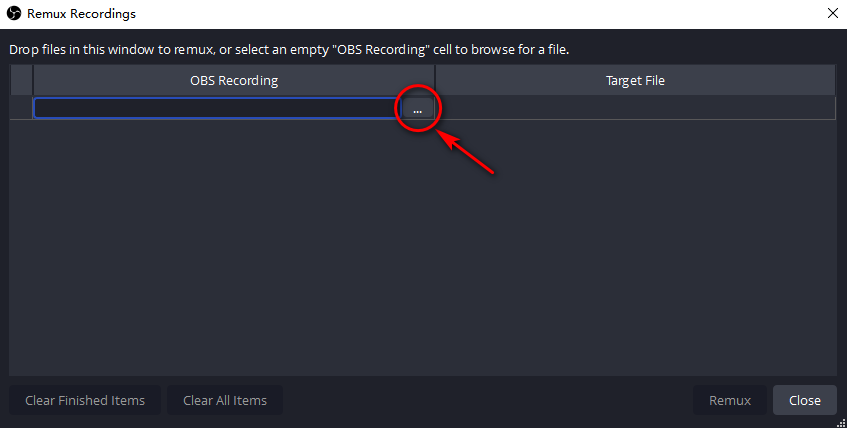
- La última pulsación en "Remux" puede entregar videos MP4 automáticamente para usted. Los videos retransmitidos se almacenan en la misma carpeta de videos MKV.
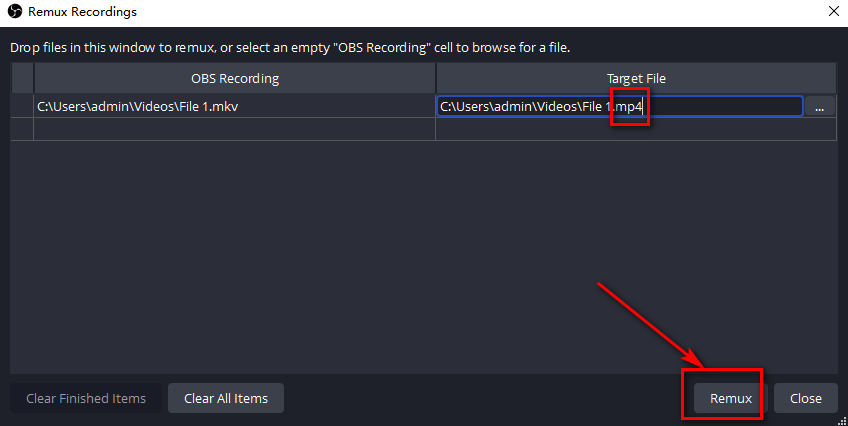
Solución dos: ¿Cómo cambiar MKV a MP4 a través de la configuración de salida OBS?
Si no quiere molestarse con remuxing cada vez que termine de grabar, puede cambiar a la configuración "salida” en archivos MP4 de una vez por todas. Esta solución viene antes de que comience a grabar su pantalla y contiene tres pasos tan sencillos como el anterior.
- Encontrar "Ajustes” en el menú Archivo, y luego ingrese “Producción".
- Cambie el MKV predeterminado a MP4 en “Formato de grabación”.
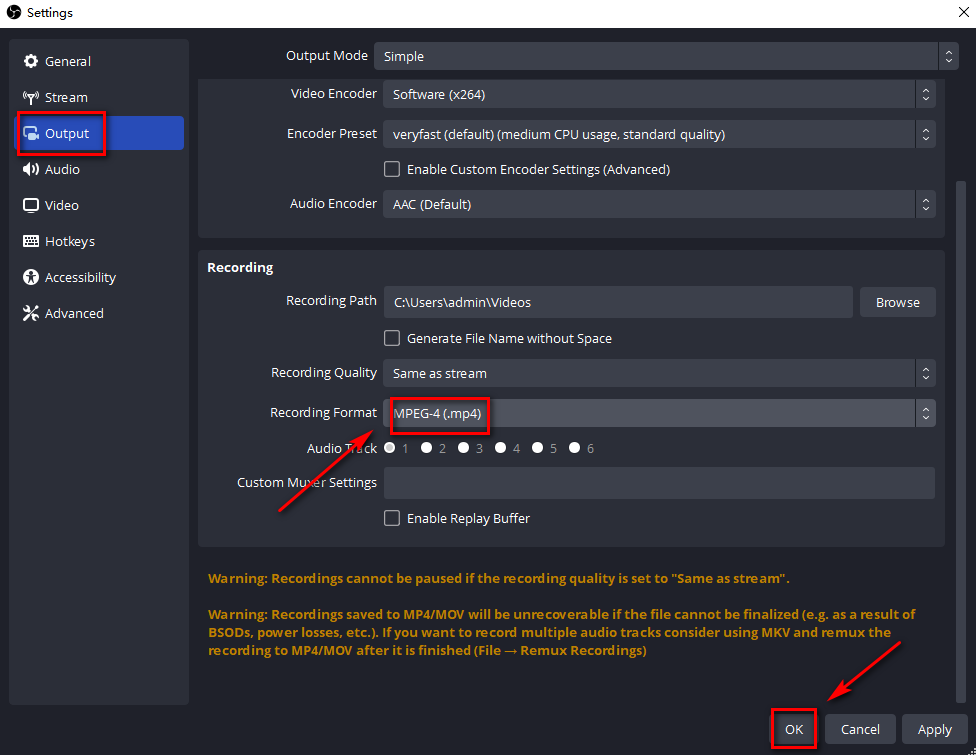
- ¡No olvides guardar tu configuración! Haga clic en "OK” en la parte inferior para poner el toque final.
SUGERENCIA: También puede ir directamente a “Tecnología” en la configuración. Al hacer clic en "Remux automáticamente a MP4” tiene los mismos efectos que la solución antes mencionada. Pero recuerda hacer clic en “OK"!
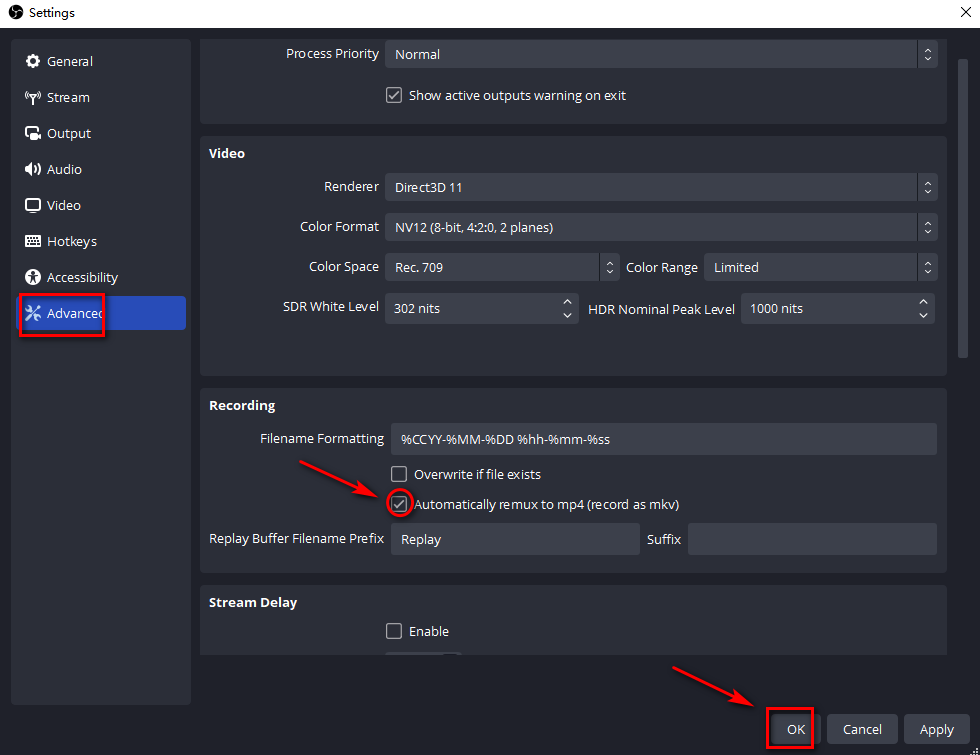
Todo parece suave, pero un advertencia aparecerá inmediatamente en la parte inferior, indicando que si el video está grabado en formato MP4, no podrá recuperar sus preciadas grabaciones cuando la computadora falle. ¿No es una pena para ti? Se sugiere que lo piense dos veces antes de aplicar el formato MP4 y tenga en cuenta la capacidad de su PC para ejecutar tareas exigentes, como videojuegos.
Hasta ahora, probablemente comprendas cómo convertir MKV a MP4 en OBS después de leer estas instrucciones detalladas. Cambiar MKV a MP4 en OBS puede satisfacer sus necesidades básicas. Si está en condiciones de presentar grabaciones de video de alta calidad para satisfacer sus necesidades diversificadas, el convertidor de video es otro elemento imprescindible además de OBS. El resto del artículo le dirá una alternativa. Tal vez el próximo sea el adecuado para ti, ¡así que continúa!
Una forma fácil y personalizada de convertir MKV a MP4
El mercado le ofrece numerosas opciones para el convertidor de video a su discreción. Entre todo tipo de software que admite la conversión de formato, BeeConvertidor, desarrollado por AmoyShare, es un convertidor de MKV a MP4 recomendado. BeeConverter es uno de los productos estrella de AmoyShare, que apuesta por la conversión de formatos de archivos.
A continuación se proporcionan instrucciones claras y una lista detallada de características, con la esperanza de que pueda comprender por qué BeeConverter es un rápido, fácil de usar y multifuncional ¡convertidor!
Video Converter
Convierta videos a MP4, MOV, MP3, GIF y más
- para Windows 10/8/7
- para Mac OS X 14+
- para Android
¿Cómo convertir MKV a MP4 en BeeConverter?
"Convertir MKV a MP4" implica solo tres pasos.
- Prensa "Convertidor” en la barra lateral izquierda y escoger un archivo MKV de su dispositivo presionando el botón "Añadir archivo" botón.
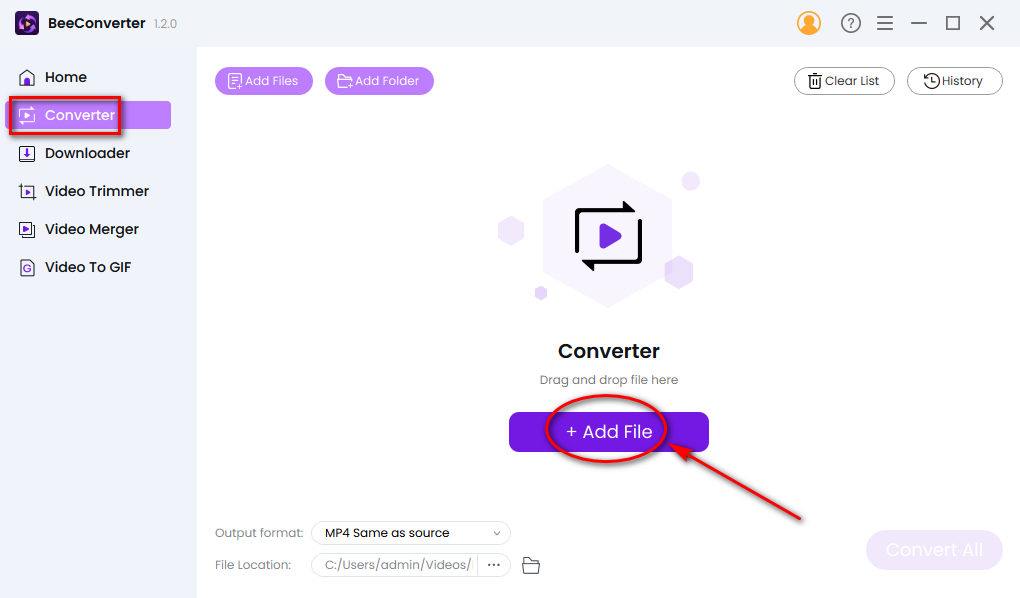
- Seleccione MP4 en el "Formato de salida" y agregue sus archivos MKV que esperan ser cambiados.
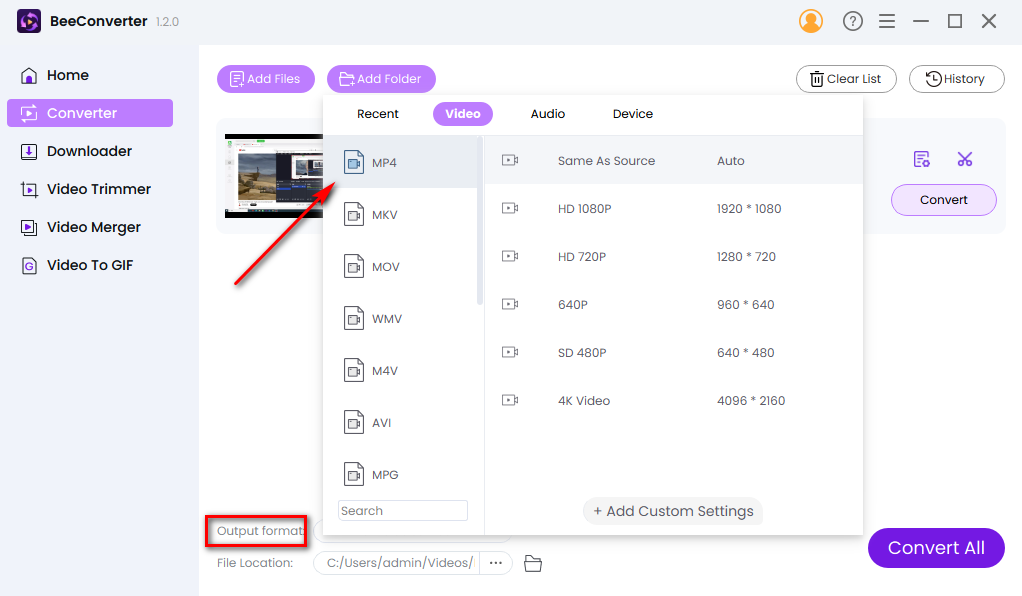
- Has hecho el 90% del trabajo. ¡Felicidades! El último paso es hacer clic en “Convertir” para poner fin a toda su tarea.
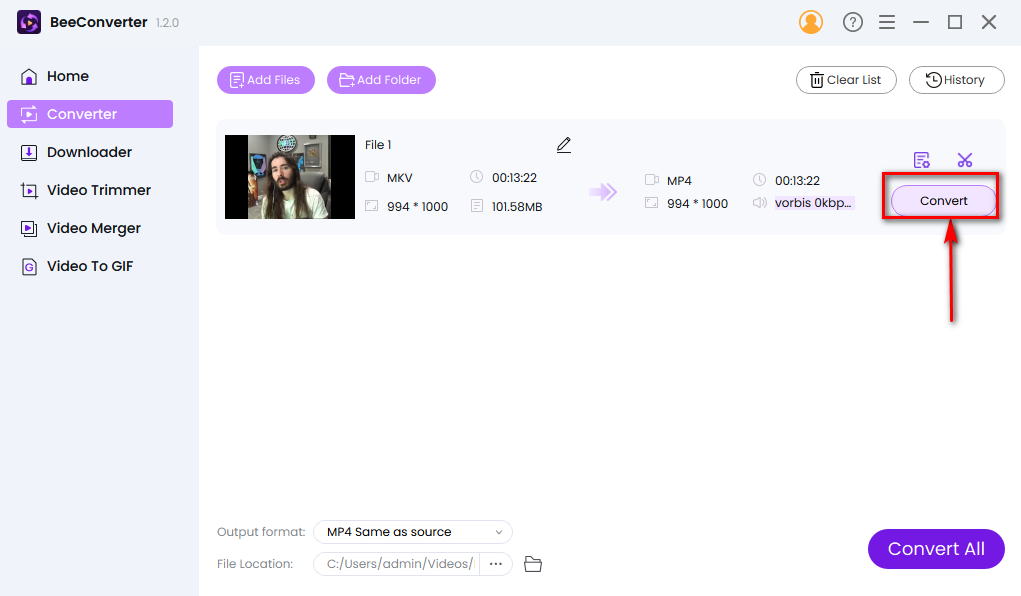
Cuatro características clave de BeeConverter
Cuatro características típicas a continuación son suficientes para decirle por qué usa BeeConverter.
1. Ofrecerle un comienzo fácil
Una vez que comience a usar BeeConverter, encontrará que la conversión de archivos MKV es pan comido. El estilo minimalista de su interfaz deja en claro lo que puede hacer y su peso ligero no ocupará mucha memoria y facilitará la descarga.
2. Conversión de velocidad 60x y sin pérdida de calidad
BeeConvertidor puede servir como su mejor convertidor de archivos MKV a MP4. La paciencia es una buena personalidad, pero BeeConverter quiere ahorrar su precioso tiempo que puede dejar para eventos más importantes. Un convertidor de video como este también puede garantizar que sus grabaciones se vean igual que la fuente. La velocidad y la calidad son sus principales preocupaciones al convertir archivos MKV a MP4, pero también son las principales prioridades de BeeConverter, que siempre intenta optimizar la experiencia del usuario.
3. Los formatos de nicho se pueden usar además de los populares
En lugar de limitarse a cambiar MKV a MP4, BeeConverter es un poderoso convertidor de video que puede convertir entre formatos populares, como MOV, WMV, Vehiculos "WAV", MP3, etcétera. Además, puede hacer frente a las raras ocasiones en las que se usan formatos menos convencionales como OGV, FLV...
4. Las funciones de edición y descarga son la ventaja para usted
Su primer encuentro con BeeConverter puede deberse a su capacidad para convertir MKV a MP4. Una experiencia profunda desbloqueará más potenciales de BeeConverter.
① Puede personalizar su configuración de calidad. BeeConverter le permite elegir HD 1080P para presentar videos atractivos a sus seguidores o amigos.
② Se le ofrecen funciones de edición gratuitas. Recortar, recortar, fusionar e incluso crear GIF están aquí para que puedas editar fácilmente.
③ Puede descargar videos de varios canales. Algunos sitios web no le proporcionan un botón de descarga. Es posible que desee conservar sus videos favoritos de TikTok, Twitter, Facebook, etc. Simplemente ingrese una URL en BeeConverter's Downloader, y puede obtener los videos en minutos.
Para Concluir
OBS es un grabador de pantalla gratuito, que también brinda servicios básicos para convertir MKV a MP4 muy rápidamente. Repasemos cómo convertir MKV a MP4 en OBS: puede remuxar sus archivos MKV o generarlos directamente en MP4, pero surgieron problemas por la pérdida de calidad, archivos remuxados incompletos y fallas del software.
BeeConvertidor, uno de los convertidores de video, se recomienda para usted, si desea una forma segura de retener la calidad del video. Su conversión rápida y su interfaz fácil de operar deben hacerte sentir satisfecho. ¿Prefieres la flexibilidad y la personalización? BeeConverter le ofrece un paquete de servicios, mucho más allá de la función de ser un convertidor de MKV a MP4. Puede descargar videos de plataformas de video populares, mejorar la calidad de las grabaciones y editar sus videos recortando, fusionando...
BeeConverter puede ser su elección ideal. ¡Pruébalo ahora!
Video Converter
Convierta videos a MP4, MOV, MP3, GIF y más
- para Windows 10/8/7
- para Mac OS X 14+
- para Android
Preguntas frecuentes
MKV vs MP4, ¿cuál es mejor?
MP4 se establece como un estándar de la industria. En comparación con MKV, MP4 tiene un archivo más pequeño, lo que facilita la transmisión en plataformas de video populares. Y su mayor compatibilidad con la mayoría de dispositivos es otro punto fuerte. Tu puedes tener BeeConvertidor ¡como su mejor convertidor de MKV a MP4 para convertir archivos a una velocidad de 60x!
¿Cómo convierto archivos MKV a MP4?
Puede convertir MKV a MP4 en OBS o BeeConvertidor. OBS está equipado con el servicio gratuito para cambiar MKV a MP4. BeeConverter es un convertidor de video experto para brindarle una conversión más rápida y confiable. Además de cambiar archivos MKV a MP4, BeeConverter pretende ser una herramienta de conversión de archivos fácil de usar. Puedes entender cómo funciona en tu primer intento. ¡Te están esperando un diseño conciso, funciones de edición adicionales y múltiples opciones de formato!
¿Puede OBS convertir MKV a MP4?
Sí. OBS le ofrece tres métodos para obtener MP4 como resultado. ①Remux MKV a MP4 en la configuración de OBS Remux.②Salida directamente en MP4 en lugar del formato MKV predeterminado.③Seleccione Configuración avanzada para remuxar automáticamente MKV a MP4.O puede optar por BeeConvertidor, ¡uno de los fantásticos conversores de video que se adapta a tus necesidades!